
ਬੀਐਮਪੀ ਰਾਸਟਰ ਗ੍ਰਾਫਿਕ ਫਾਰਮੈਟ ਦੀਆਂ ਤਸਵੀਰਾਂ ਬਿਨਾਂ ਕਿਸੇ ਕੰਪ੍ਰੈਸ ਦੇ ਬਣੀਆਂ ਹਨ, ਅਤੇ ਇਸ ਲਈ ਹਾਰਡ ਡਰਾਈਵ ਤੇ ਮਹੱਤਵਪੂਰਨ ਸਥਾਨ ਰੱਖਦਾ ਹੈ. ਇਸ ਸੰਬੰਧ ਵਿੱਚ, ਉਹਨਾਂ ਨੂੰ ਅਕਸਰ ਵਧੇਰੇ ਸੰਖੇਪ ਰੂਪਾਂ ਵਿੱਚ ਬਦਲਣਾ ਪੈਂਦਾ ਹੈ, ਉਦਾਹਰਣ ਲਈ, ਜੇਪੀਜੀ ਵਿੱਚ.
ਤਬਦੀਲੀ ਦੇ .ੰਗ
ਬੀਐਮਪੀ ਨੂੰ ਜੇਪੀਜੀ ਵਿੱਚ ਤਬਦੀਲ ਕਰਨ ਦੇ ਦੋ ਮੁੱਖ ਖੇਤਰ ਹਨ: ਇੱਕ ਪੀਸੀ ਉੱਤੇ ਸਥਾਪਤ ਸਾੱਫਟਵੇਅਰ ਦੀ ਵਰਤੋਂ ਅਤੇ converਨਲਾਈਨ ਕਨਵਰਟਰਾਂ ਦੀ ਵਰਤੋਂ. ਇਸ ਲੇਖ ਵਿਚ, ਅਸੀਂ ਸਿਰਫ ਕੰਪਿ onਟਰ ਤੇ ਸਥਾਪਤ ਸਾੱਫਟਵੇਅਰ ਦੀ ਵਰਤੋਂ ਦੇ ਅਧਾਰ ਤੇ ਤਰੀਕਿਆਂ ਬਾਰੇ ਵਿਚਾਰ ਕਰਾਂਗੇ. ਕਈ ਕਿਸਮਾਂ ਦੇ ਪ੍ਰੋਗਰਾਮ ਕੰਮ ਨੂੰ ਪੂਰਾ ਕਰ ਸਕਦੇ ਹਨ:
- ਪਰਿਵਰਤਕ
- ਚਿੱਤਰ ਵੇਖਣ ਲਈ ਐਪਲੀਕੇਸ਼ਨ;
- ਗ੍ਰਾਫਿਕਸ ਸੰਪਾਦਕ.
ਚਲੋ ਇੱਕ ਚਿੱਤਰ ਫਾਰਮੈਟ ਨੂੰ ਦੂਜੇ ਵਿੱਚ ਬਦਲਣ ਦੇ methodsੰਗਾਂ ਦੇ ਇਹਨਾਂ ਸਮੂਹਾਂ ਦੇ ਵਿਹਾਰਕ ਉਪਯੋਗ ਬਾਰੇ ਗੱਲ ਕਰੀਏ.
1ੰਗ 1: ਫਾਰਮੈਟ ਫੈਕਟਰੀ
ਆਓ converੰਗਾਂ ਦੇ ਵੇਰਵੇ ਨੂੰ ਕਨਵਰਟਰਾਂ ਨਾਲ ਸ਼ੁਰੂ ਕਰੀਏ, ਅਰਥਾਤ ਫਾਰਮੇਟ ਫੈਕਟਰੀ ਪ੍ਰੋਗਰਾਮ ਨਾਲ, ਜਿਸ ਨੂੰ ਰੂਸੀ ਵਿੱਚ ਫੌਰਮੈਟ ਫੈਕਟਰੀ ਕਿਹਾ ਜਾਂਦਾ ਹੈ.
- ਫਾਰਮੈਟ ਫੈਕਟਰੀ ਚਲਾਓ. ਬਲਾਕ ਨਾਮ ਤੇ ਕਲਿੱਕ ਕਰੋ "ਫੋਟੋ".
- ਵੱਖਰੇ ਚਿੱਤਰ ਫਾਰਮੈਟਾਂ ਦੀ ਸੂਚੀ ਪ੍ਰਦਰਸ਼ਤ ਕੀਤੀ ਗਈ ਹੈ. ਆਈਕਾਨ ਤੇ ਕਲਿਕ ਕਰੋ "ਜੇਪੀਜੀ".
- ਜੇਪੀਜੀ ਵਿੰਡੋ ਵਿੱਚ ਪਰਿਵਰਤਨ ਵਿਕਲਪ ਸ਼ੁਰੂ ਹੁੰਦੇ ਹਨ. ਸਭ ਤੋਂ ਪਹਿਲਾਂ, ਤੁਹਾਨੂੰ ਪਰਿਵਰਤਨਸ਼ੀਲ ਸਰੋਤ ਨਿਰਧਾਰਤ ਕਰਨ ਦੀ ਜ਼ਰੂਰਤ ਹੈ, ਜਿਸ ਲਈ ਕਲਿੱਕ ਕਰੋ "ਫਾਈਲ ਸ਼ਾਮਲ ਕਰੋ".
- ਆਬਜੈਕਟ ਚੋਣ ਵਿੰਡੋ ਨੂੰ ਸਰਗਰਮ ਕੀਤਾ ਗਿਆ ਹੈ. ਉਹ ਸਥਾਨ ਲੱਭੋ ਜਿੱਥੇ ਬੀ ਐਮ ਪੀ ਸਰੋਤ ਰੱਖਿਆ ਹੋਇਆ ਹੈ, ਇਸ ਨੂੰ ਚੁਣੋ ਅਤੇ ਕਲਿੱਕ ਕਰੋ "ਖੁੱਲਾ". ਜੇ ਜਰੂਰੀ ਹੋਵੇ, ਇਸ ਤਰੀਕੇ ਨਾਲ ਤੁਸੀਂ ਕਈਂ ਤੱਤਾਂ ਨੂੰ ਸ਼ਾਮਲ ਕਰ ਸਕਦੇ ਹੋ.
- ਚੁਣੀ ਫਾਈਲ ਦਾ ਨਾਮ ਅਤੇ ਪਤਾ ਵਿੰਡੋ ਵਿੱਚ ਜੇਪੀਜੀ ਵਿੱਚ ਤਬਦੀਲ ਕਰਨ ਲਈ ਦਿਖਾਈ ਦੇਵੇਗਾ. ਤੁਸੀਂ ਬਟਨ ਦਬਾ ਕੇ ਅਤਿਰਿਕਤ ਸੈਟਿੰਗਾਂ ਬਣਾ ਸਕਦੇ ਹੋ ਅਨੁਕੂਲਿਤ.
- ਖੁੱਲ੍ਹਣ ਵਾਲੀ ਵਿੰਡੋ ਵਿੱਚ, ਤੁਸੀਂ ਚਿੱਤਰ ਨੂੰ ਮੁੜ ਅਕਾਰ ਦੇ ਸਕਦੇ ਹੋ, ਰੋਟੇਸ਼ਨ ਐਂਗਲ ਸੈਟ ਕਰ ਸਕਦੇ ਹੋ, ਇੱਕ ਲੇਬਲ ਅਤੇ ਵਾਟਰਮਾਰਕਸ ਸ਼ਾਮਲ ਕਰ ਸਕਦੇ ਹੋ. ਉਹ ਸਾਰੀਆਂ ਹੇਰਾਫੇਰੀਆਂ ਕਰਨ ਦੇ ਬਾਅਦ ਜਿਨ੍ਹਾਂ ਨੂੰ ਤੁਸੀਂ ਪ੍ਰਦਰਸ਼ਨ ਕਰਨ ਲਈ ਜ਼ਰੂਰੀ ਸਮਝਦੇ ਹੋ, ਕਲਿੱਕ ਕਰੋ "ਠੀਕ ਹੈ".
- ਚੁਣੀ ਗਈ ਪਰਿਵਰਤਨ ਦਿਸ਼ਾ ਦੇ ਪੈਰਾਮੀਟਰਾਂ ਲਈ ਮੁੱਖ ਵਿੰਡੋ ਤੇ ਵਾਪਸ ਜਾਣਾ, ਤੁਹਾਨੂੰ ਡਾਇਰੈਕਟਰੀ ਸੈੱਟ ਕਰਨ ਦੀ ਜ਼ਰੂਰਤ ਹੈ ਜਿਥੇ ਜਾਣ ਵਾਲੀ ਤਸਵੀਰ ਭੇਜੀ ਜਾਏਗੀ. ਕਲਿਕ ਕਰੋ "ਬਦਲੋ".
- ਡਾਇਰੈਕਟਰੀ ਚੋਣਕਾਰ ਖੁੱਲ੍ਹਦਾ ਹੈ ਫੋਲਡਰ ਜਾਣਕਾਰੀ. ਡਾਇਰੈਕਟਰੀ ਦੀ ਚੋਣ ਕਰੋ ਜਿਸ ਵਿੱਚ ਮੁਕੰਮਲ ਹੋਈ ਜੇਪੀਜੀ ਰੱਖੀ ਜਾਏਗੀ. ਕਲਿਕ ਕਰੋ "ਠੀਕ ਹੈ".
- ਖੇਤਰ ਵਿੱਚ ਚੁਣੇ ਗਏ ਪਰਿਵਰਤਨ ਦਿਸ਼ਾ ਦੀ ਮੁੱਖ ਸੈਟਿੰਗ ਵਿੰਡੋ ਵਿੱਚ ਟਿਕਾਣਾ ਫੋਲਡਰ ਨਿਰਧਾਰਤ ਮਾਰਗ ਪ੍ਰਦਰਸ਼ਿਤ ਕੀਤਾ ਜਾਵੇਗਾ. ਹੁਣ ਤੁਸੀਂ ਕਲਿਕ ਕਰਕੇ ਸੈਟਿੰਗਜ਼ ਵਿੰਡੋ ਨੂੰ ਬੰਦ ਕਰ ਸਕਦੇ ਹੋ "ਠੀਕ ਹੈ".
- ਤਿਆਰ ਕੀਤਾ ਕੰਮ ਫਾਰਮੇਟ ਫੈਕਟਰੀ ਦੇ ਮੁੱਖ ਵਿੰਡੋ ਵਿੱਚ ਪ੍ਰਦਰਸ਼ਿਤ ਕੀਤਾ ਜਾਵੇਗਾ. ਪਰਿਵਰਤਨ ਅਰੰਭ ਕਰਨ ਲਈ, ਇਸ ਨੂੰ ਚੁਣੋ ਅਤੇ ਕਲਿੱਕ ਕਰੋ "ਸ਼ੁਰੂ ਕਰੋ".
- ਤਬਦੀਲੀ ਕੀਤੀ ਗਈ. ਇਹ ਸਥਿਤੀ ਦੀ ਦਿੱਖ ਦੁਆਰਾ ਪ੍ਰਮਾਣਿਤ ਹੈ "ਹੋ ਗਿਆ" ਕਾਲਮ ਵਿਚ "ਸ਼ਰਤ".
- ਪ੍ਰੋਸੈਸਡ ਜੇਪੀਜੀ ਚਿੱਤਰ ਨੂੰ ਉਸ ਜਗ੍ਹਾ 'ਤੇ ਸੁਰੱਖਿਅਤ ਕੀਤਾ ਜਾਏਗਾ ਜਿਸ ਨੂੰ ਉਪਭੋਗਤਾ ਨੇ ਖੁਦ ਸੈਟਿੰਗਾਂ ਵਿਚ ਦਿੱਤਾ ਸੀ. ਤੁਸੀਂ ਇਸ ਡਾਇਰੈਕਟਰੀ ਵਿਚ ਫੌਰਮੈਟ ਫੈਕਟਰੀ ਇੰਟਰਫੇਸ ਦੁਆਰਾ ਵੀ ਜਾ ਸਕਦੇ ਹੋ. ਅਜਿਹਾ ਕਰਨ ਲਈ, ਮੁੱਖ ਪ੍ਰੋਗਰਾਮ ਵਿੰਡੋ ਵਿੱਚ ਕੰਮ ਦੇ ਨਾਮ ਤੇ ਸੱਜਾ ਬਟਨ ਦਬਾਓ. ਸੂਚੀ ਵਿੱਚ ਆਉਣ ਵਾਲੀ ਸੂਚੀ ਵਿੱਚ, ਕਲਿੱਕ ਕਰੋ "ਓਪਨ ਡੈਸਟੀਨੇਸ਼ਨ ਫੋਲਡਰ".
- ਚਾਲੂ ਹੈ ਐਕਸਪਲੋਰਰ ਬਿਲਕੁਲ ਜਿਥੇ ਅੰਤਮ ਜੇਪੀਜੀ ਚਿੱਤਰ ਸੰਭਾਲਿਆ ਜਾਂਦਾ ਹੈ.













ਇਹ ਵਿਧੀ ਚੰਗੀ ਹੈ ਕਿਉਂਕਿ ਫਾਰਮੈਟ ਫੈਕਟਰੀ ਪ੍ਰੋਗਰਾਮ ਮੁਫਤ ਹੈ ਅਤੇ ਤੁਹਾਨੂੰ ਇਕੋ ਸਮੇਂ ਬਹੁਤ ਸਾਰੀਆਂ ਆਬਜੈਕਟਾਂ ਨੂੰ ਬੀਐਮਪੀ ਤੋਂ ਜੇਪੀਜੀ ਵਿਚ ਬਦਲਣ ਦੀ ਆਗਿਆ ਦਿੰਦਾ ਹੈ.
ਵਿਧੀ 2: ਮੋਵੀਵੀ ਵੀਡੀਓ ਕਨਵਰਟਰ
BMP ਨੂੰ JPG ਵਿੱਚ ਬਦਲਣ ਲਈ ਵਰਤਿਆ ਜਾਣ ਵਾਲਾ ਅਗਲਾ ਸਾੱਫਟਵੇਅਰ ਮੋਵਾਵੀ ਵੀਡਿਓ ਕਨਵਰਟਰ ਹੈ, ਜੋ ਇਸਦੇ ਨਾਮ ਦੇ ਬਾਵਜੂਦ, ਨਾ ਸਿਰਫ ਵੀਡੀਓ, ਬਲਕਿ ਆਡੀਓ ਅਤੇ ਚਿੱਤਰਾਂ ਨੂੰ ਵੀ ਬਦਲ ਸਕਦਾ ਹੈ।
- ਮੋਵੀਵੀ ਵੀਡੀਓ ਕਨਵਰਟਰ ਚਲਾਓ. ਤਸਵੀਰ ਦੀ ਚੋਣ ਵਿੰਡੋ 'ਤੇ ਜਾਣ ਲਈ, ਕਲਿੱਕ ਕਰੋ ਫਾਇਲਾਂ ਸ਼ਾਮਲ ਕਰੋ. ਖੋਲ੍ਹਣ ਵਾਲੀ ਸੂਚੀ ਵਿਚੋਂ, ਚੁਣੋ "ਚਿੱਤਰ ਸ਼ਾਮਲ ਕਰੋ ...".
- ਤਸਵੀਰ ਖੋਲ੍ਹਣ ਲਈ ਵਿੰਡੋ ਸ਼ੁਰੂ ਹੁੰਦੀ ਹੈ. ਫਾਈਲ ਸਿਸਟਮ ਸਥਾਨ ਦਾ ਪਤਾ ਲਗਾਓ ਜਿੱਥੇ ਸਰੋਤ BMP ਸਥਿਤ ਹੈ. ਇਸਨੂੰ ਚੁਣ ਕੇ ਦਬਾਓ "ਖੁੱਲਾ". ਤੁਸੀਂ ਇਕ ਆਬਜੈਕਟ ਨੂੰ ਸ਼ਾਮਲ ਨਹੀਂ ਕਰ ਸਕਦੇ, ਪਰ ਇਕੋ ਵਾਰ ਕਈ.

ਅਸਲ ਚਿੱਤਰ ਨੂੰ ਜੋੜਨ ਲਈ ਇਕ ਹੋਰ ਵਿਕਲਪ ਹੈ. ਇਹ ਵਿੰਡੋ ਖੋਲ੍ਹਣ ਲਈ ਪ੍ਰਦਾਨ ਨਹੀਂ ਕਰਦਾ. ਤੁਹਾਨੂੰ ਇਸ ਤੋਂ ਅਸਲੀ BMP ਆਬਜੈਕਟ ਨੂੰ ਡਰੈਗ ਕਰਨ ਦੀ ਜ਼ਰੂਰਤ ਹੈ "ਐਕਸਪਲੋਰਰ" ਮੋਵੀਵੀ ਵੀਡੀਓ ਕਨਵਰਟਰ ਵਿੱਚ.
- ਤਸਵੀਰ ਮੁੱਖ ਪ੍ਰੋਗਰਾਮ ਵਿੰਡੋ ਵਿੱਚ ਸ਼ਾਮਲ ਕੀਤੀ ਜਾਏਗੀ. ਹੁਣ ਤੁਹਾਨੂੰ ਬਾਹਰ ਜਾਣ ਵਾਲੇ ਫਾਰਮੈਟ ਨੂੰ ਦਰਸਾਉਣ ਦੀ ਜ਼ਰੂਰਤ ਹੈ. ਇੰਟਰਫੇਸ ਦੇ ਤਲ 'ਤੇ, ਬਲਾਕ ਦੇ ਨਾਮ' ਤੇ ਕਲਿੱਕ ਕਰੋ "ਚਿੱਤਰ".
- ਫਿਰ ਸੂਚੀ ਵਿੱਚੋਂ, ਚੁਣੋ ਜੇ.ਪੀ.ਈ.ਜੀ.. ਫਾਰਮੈਟ ਦੀਆਂ ਕਿਸਮਾਂ ਦੀ ਇੱਕ ਸੂਚੀ ਵਿਖਾਈ ਦੇਣੀ ਚਾਹੀਦੀ ਹੈ. ਇਸ ਸਥਿਤੀ ਵਿੱਚ, ਇਹ ਸਿਰਫ ਇੱਕ ਬਿੰਦੂ ਦਾ ਹੋਵੇਗਾ ਜੇ.ਪੀ.ਈ.ਜੀ.. ਇਸ 'ਤੇ ਕਲਿੱਕ ਕਰੋ. ਉਸ ਤੋਂ ਬਾਅਦ, ਪੈਰਾਮੀਟਰ ਬਾਰੇ "ਆਉਟਪੁੱਟ ਫਾਰਮੈਟ" ਮੁੱਲ ਦਰਸਾਇਆ ਜਾਣਾ ਚਾਹੀਦਾ ਹੈ ਜੇ.ਪੀ.ਈ.ਜੀ..
- ਮੂਲ ਰੂਪ ਵਿੱਚ, ਰੂਪਾਂਤਰਣ ਇੱਕ ਵਿਸ਼ੇਸ਼ ਪ੍ਰੋਗਰਾਮ ਫੋਲਡਰ ਵਿੱਚ ਕੀਤਾ ਜਾਂਦਾ ਹੈ "ਮਹਾਵੀ ਲਾਇਬ੍ਰੇਰੀ". ਪਰ ਅਕਸਰ ਅਕਸਰ, ਉਪਭੋਗਤਾ ਇਸ ਸਥਿਤੀ ਤੋਂ ਖੁਸ਼ ਨਹੀਂ ਹੁੰਦੇ. ਉਹ ਆਪਣੇ ਆਪ ਨੂੰ ਅੰਤਮ ਰੂਪਾਂਤਰਣ ਡਾਇਰੈਕਟਰੀ ਬਣਾਉਣਾ ਚਾਹੁੰਦੇ ਹਨ. ਲੋੜੀਂਦੀਆਂ ਤਬਦੀਲੀਆਂ ਕਰਨ ਲਈ, ਬਟਨ ਤੇ ਕਲਿਕ ਕਰੋ "ਖਤਮ ਹੋਈਆਂ ਫਾਈਲਾਂ ਨੂੰ ਸੁਰੱਖਿਅਤ ਕਰਨ ਲਈ ਇੱਕ ਫੋਲਡਰ ਚੁਣੋ", ਜੋ ਇਕ ਕੈਟਾਲਾਗ ਲੋਗੋ ਦੇ ਰੂਪ ਵਿਚ ਪੇਸ਼ ਕੀਤਾ ਜਾਂਦਾ ਹੈ.
- ਸ਼ੈੱਲ ਸ਼ੁਰੂ ਹੁੰਦਾ ਹੈ "ਫੋਲਡਰ ਚੁਣੋ". ਡਾਇਰੈਕਟਰੀ ਤੇ ਜਾਓ ਜਿੱਥੇ ਤੁਸੀਂ ਮੁਕੰਮਲ ਹੋਈ ਜੇਪੀਜੀ ਨੂੰ ਸਟੋਰ ਕਰਨਾ ਚਾਹੁੰਦੇ ਹੋ. ਕਲਿਕ ਕਰੋ "ਫੋਲਡਰ ਚੁਣੋ".
- ਹੁਣ ਨਿਰਧਾਰਤ ਡਾਇਰੈਕਟਰੀ ਪਤਾ ਖੇਤਰ ਵਿੱਚ ਪ੍ਰਦਰਸ਼ਿਤ ਹੋਵੇਗਾ "ਆਉਟਪੁੱਟ ਫਾਰਮੈਟ" ਮੁੱਖ ਵਿੰਡੋ. ਜ਼ਿਆਦਾਤਰ ਮਾਮਲਿਆਂ ਵਿੱਚ, ਕੀਤੀ ਗਈ ਹੇਰਾਫੇਰੀ ਪਰਿਵਰਤਨ ਪ੍ਰਕਿਰਿਆ ਨੂੰ ਸ਼ੁਰੂ ਕਰਨ ਲਈ ਕਾਫ਼ੀ ਹਨ. ਪਰ ਉਹ ਉਪਭੋਗਤਾ ਜੋ ਡੂੰਘੇ ਵਿਵਸਥ ਕਰਨਾ ਚਾਹੁੰਦੇ ਹਨ ਉਹ ਬਟਨ ਤੇ ਕਲਿਕ ਕਰਕੇ ਕਰ ਸਕਦੇ ਹਨ. ਸੰਪਾਦਿਤ ਕਰੋਸ਼ਾਮਲ ਕੀਤੇ ਸਰੋਤ BMP ਦੇ ਨਾਮ ਦੇ ਨਾਲ ਬਲਾਕ ਵਿੱਚ ਸਥਿਤ.
- ਸੰਪਾਦਨ ਟੂਲ ਖੁੱਲ੍ਹਦਾ ਹੈ. ਇੱਥੇ ਤੁਸੀਂ ਹੇਠ ਲਿਖੀਆਂ ਕਿਰਿਆਵਾਂ ਕਰ ਸਕਦੇ ਹੋ:
- ਚਿੱਤਰ ਨੂੰ ਲੰਬਕਾਰੀ ਜਾਂ ਖਿਤਿਜੀ ਫਲਿੱਪ ਕਰੋ;
- ਤਸਵੀਰ ਨੂੰ ਘੜੀ ਵੱਲ ਜਾਂ ਇਸ ਦੇ ਵਿਰੁੱਧ ਘੁੰਮਾਓ;
- ਰੰਗਾਂ ਦੀ ਪ੍ਰਦਰਸ਼ਨੀ ਨੂੰ ਸਹੀ ਕਰੋ;
- ਫਸਲ ਦੀ ਤਸਵੀਰ;
- ਵਾਟਰਮਾਰਕ, ਆਦਿ
ਵੱਖਰੇ ਸੈਟਿੰਗ ਬਲਾਕਾਂ ਦੇ ਵਿੱਚ ਸਵਿਚ ਕਰਨਾ ਚੋਟੀ ਦੇ ਮੀਨੂੰ ਦੀ ਵਰਤੋਂ ਕਰਕੇ ਕੀਤਾ ਜਾਂਦਾ ਹੈ. ਲੋੜੀਂਦੀ ਵਿਵਸਥਾ ਪੂਰੀ ਹੋਣ ਤੋਂ ਬਾਅਦ, ਕਲਿੱਕ ਕਰੋ ਲਾਗੂ ਕਰੋ ਅਤੇ ਹੋ ਗਿਆ.
- ਪਰਿਵਰਤਨ ਅਰੰਭ ਕਰਨ ਲਈ, ਮੋਵੀਵੀ ਵੀਡੀਓ ਪਰਿਵਰਤਕ ਦੇ ਮੁੱਖ ਸ਼ੈੱਲ ਤੇ ਵਾਪਸ ਆਉਣਾ, ਕਲਿੱਕ ਕਰੋ "ਸ਼ੁਰੂ ਕਰੋ".
- ਧਰਮ ਪਰਿਵਰਤਨ ਪੂਰਾ ਹੋ ਜਾਵੇਗਾ. ਇਸਦੇ ਅੰਤ ਤੋਂ ਬਾਅਦ ਆਪਣੇ ਆਪ ਚਾਲੂ ਹੋ ਜਾਂਦਾ ਹੈ ਐਕਸਪਲੋਰਰ ਜਿੱਥੇ ਪਰਿਵਰਤਿਤ ਡਰਾਇੰਗ ਸਟੋਰ ਕੀਤੀ ਜਾਂਦੀ ਹੈ.






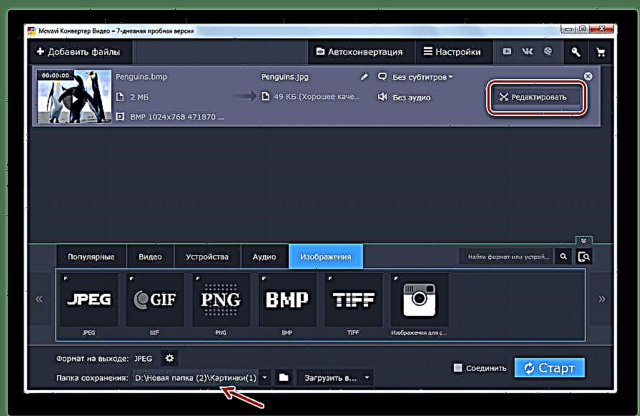



ਪਿਛਲੇ methodੰਗ ਦੀ ਤਰ੍ਹਾਂ, ਇਸ ਵਿਕਲਪ ਵਿਚ ਇਕੋ ਸਮੇਂ ਵੱਡੀ ਗਿਣਤੀ ਵਿਚ ਚਿੱਤਰਾਂ ਨੂੰ ਬਦਲਣ ਦੀ ਯੋਗਤਾ ਸ਼ਾਮਲ ਹੈ. ਸਿਰਫ ਫੌਰਮੈਟ ਫੈਕਟਰੀ ਦੇ ਉਲਟ, ਮੋਵੀਵੀ ਵੀਡੀਓ ਪਰਿਵਰਤਕ ਐਪਲੀਕੇਸ਼ਨ ਦਾ ਭੁਗਤਾਨ ਕੀਤਾ ਜਾਂਦਾ ਹੈ. ਇਸਦਾ ਇੱਕ ਅਜ਼ਮਾਇਸ਼ ਸੰਸਕਰਣ ਬਾਹਰ ਜਾਣ ਵਾਲੀ ਆਬਜੈਕਟ ਨੂੰ ਵਾਟਰਮਾਰਕ ਕਰਨ ਦੇ ਨਾਲ ਸਿਰਫ 7 ਦਿਨਾਂ ਵਿੱਚ ਉਪਲਬਧ ਹੈ.
ਵਿਧੀ 3: ਇਰਫਾਨਵਿiew
BMP ਨੂੰ JPG ਵਿੱਚ ਕਨਵਰਟ ਕਰਨਾ ਅਡਵਾਂਸਡ ਵਿਸ਼ੇਸ਼ਤਾਵਾਂ ਵਾਲੀਆਂ ਤਸਵੀਰਾਂ ਨੂੰ ਵੇਖਣ ਲਈ ਪ੍ਰੋਗਰਾਮ ਵੀ ਕਰ ਸਕਦਾ ਹੈ, ਜਿਸ ਵਿੱਚ ਇਰਫਾਨਵਿਯੂ ਵੀ ਸ਼ਾਮਲ ਹੈ.
- ਇਰਫਾਨਵਿiew ਚਲਾਓ. ਆਈਕਾਨ ਤੇ ਕਲਿਕ ਕਰੋ. "ਖੁੱਲਾ" ਇੱਕ ਫੋਲਡਰ ਦੇ ਰੂਪ ਵਿੱਚ.

ਜੇ ਤੁਹਾਡੇ ਲਈ ਮੀਨੂ ਰਾਹੀਂ ਹੇਰਾਫੇਰੀ ਕਰਨਾ ਵਧੇਰੇ ਸੁਵਿਧਾਜਨਕ ਹੈ, ਤਾਂ ਵਰਤੋਂ ਫਾਈਲ ਅਤੇ "ਖੁੱਲਾ". ਜੇ ਤੁਸੀਂ "ਗਰਮ" ਕੁੰਜੀਆਂ ਦੀ ਸਹਾਇਤਾ ਨਾਲ ਕੰਮ ਕਰਨਾ ਪਸੰਦ ਕਰਦੇ ਹੋ, ਤਾਂ ਤੁਸੀਂ ਸਿਰਫ ਬਟਨ ਤੇ ਕਲਿਕ ਕਰ ਸਕਦੇ ਹੋ ਓ ਅੰਗਰੇਜ਼ੀ ਕੀਬੋਰਡ ਲੇਆਉਟ ਵਿੱਚ.
- ਇਹਨਾਂ ਤਿੰਨੋਂ ਕਿਰਿਆਵਾਂ ਵਿੱਚੋਂ ਕੋਈ ਵੀ ਚਿੱਤਰ ਚੋਣ ਵਿੰਡੋ ਨੂੰ ਲਿਆਏਗਾ. ਉਹ ਸਥਾਨ ਲੱਭੋ ਜਿੱਥੇ ਅਸਲ ਬੀ ਐਮ ਪੀ ਸਥਿਤ ਹੈ ਅਤੇ ਇਸ ਦੇ ਅਹੁਦੇ ਦੇ ਕਲਿੱਕ ਕਰਨ ਤੋਂ ਬਾਅਦ "ਖੁੱਲਾ".
- ਚਿੱਤਰ ਇਰਫਾਨਵਿiew ਸ਼ੈੱਲ ਵਿੱਚ ਪ੍ਰਦਰਸ਼ਿਤ ਹੋਇਆ ਹੈ.
- ਇਸ ਨੂੰ ਟੀਚੇ ਦੇ ਫਾਰਮੈਟ ਵਿੱਚ ਨਿਰਯਾਤ ਕਰਨ ਲਈ, ਲੋਗੋ ਤੇ ਕਲਿਕ ਕਰੋ, ਜੋ ਕਿ ਫਲਾਪੀ ਡਿਸਕ ਵਰਗਾ ਦਿਸਦਾ ਹੈ.

ਤੁਸੀਂ ਤਬਦੀਲੀਆਂ ਲਾਗੂ ਕਰ ਸਕਦੇ ਹੋ ਫਾਈਲ ਅਤੇ "ਇਸ ਤਰਾਂ ਸੰਭਾਲੋ ..." ਜਾਂ ਬਟਨ ਦਬਾਓ ਐਸ.
- ਮੁੱ fileਲੀ ਫਾਈਲ ਸੇਵ ਵਿੰਡੋ ਖੁੱਲ੍ਹਦੀ ਹੈ. ਉਸੇ ਸਮੇਂ, ਇੱਕ ਵਾਧੂ ਵਿੰਡੋ ਆਟੋਮੈਟਿਕਲੀ ਖੁੱਲ੍ਹੇਗੀ ਜਿਥੇ ਬਚਾਉਣ ਦੇ ਵਿਕਲਪ ਪ੍ਰਦਰਸ਼ਤ ਹੋਣਗੇ. ਬੇਸ ਵਿੰਡੋ ਵਿਚ ਤਬਦੀਲੀ ਕਰੋ ਜਿਥੇ ਤੁਸੀਂ ਬਦਲਿਆ ਹੋਇਆ ਤੱਤ ਰੱਖਣਾ ਚਾਹੁੰਦੇ ਹੋ. ਸੂਚੀ ਵਿੱਚ ਫਾਈਲ ਕਿਸਮ ਮੁੱਲ ਚੁਣੋ "ਜੇਪੀਜੀ - ਜੇਪੀਜੀ / ਜੇਪੀਜੀ ਫਾਰਮੈਟ". ਇੱਕ ਵਾਧੂ ਵਿੰਡੋ ਵਿੱਚ "ਜੇਪੀਈਜੀ ਅਤੇ ਜੀਆਈਐਫ ਸੇਵ ਵਿਕਲਪ" ਹੇਠ ਲਿਖੀਆਂ ਸੈਟਿੰਗਾਂ ਨੂੰ ਬਦਲਣਾ ਸੰਭਵ ਹੈ:
- ਚਿੱਤਰ ਦੀ ਗੁਣਵੱਤਾ;
- ਇੱਕ ਪ੍ਰਗਤੀਸ਼ੀਲ ਫਾਰਮੈਟ ਸਥਾਪਤ ਕਰੋ;
- ਆਈ ਪੀ ਟੀ ਸੀ, ਐਕਸ ਐਮ ਪੀ, ਐਕਸ ਆਈ ਐੱਫ, ਆਦਿ ਨੂੰ ਸੇਵ ਕਰੋ.
ਤਬਦੀਲੀਆਂ ਕਰਨ ਤੋਂ ਬਾਅਦ ਕਲਿੱਕ ਕਰੋ ਸੇਵ ਅਤਿਰਿਕਤ ਵਿੰਡੋ ਵਿੱਚ, ਅਤੇ ਫਿਰ ਅਧਾਰ ਵਿੰਡੋ ਵਿੱਚ ਉਸੀ ਨਾਮ ਦੇ ਬਟਨ ਤੇ ਕਲਿਕ ਕਰੋ.
- ਚਿੱਤਰ ਨੂੰ ਜੇਪੀਜੀ ਵਿੱਚ ਬਦਲਿਆ ਗਿਆ ਹੈ ਅਤੇ ਸੁਰੱਖਿਅਤ ਕੀਤਾ ਗਿਆ ਹੈ ਜਿੱਥੇ ਉਪਭੋਗਤਾ ਪਹਿਲਾਂ ਸੰਕੇਤ ਕਰਦਾ ਸੀ.





ਪਹਿਲਾਂ ਵਿਚਾਰੇ ਗਏ methodsੰਗਾਂ ਦੇ ਮੁਕਾਬਲੇ, ਪਰਿਵਰਤਨ ਲਈ ਇਸ ਪ੍ਰੋਗ੍ਰਾਮ ਦੀ ਵਰਤੋਂ ਕਰਨ ਨਾਲ ਇਹ ਨੁਕਸਾਨ ਹੁੰਦਾ ਹੈ ਕਿ ਤੁਸੀਂ ਇੱਕ ਸਮੇਂ ਵਿੱਚ ਸਿਰਫ ਇੱਕ ਆਬਜੈਕਟ ਨੂੰ ਬਦਲ ਸਕਦੇ ਹੋ.
ਵਿਧੀ 4: ਫਾਸਟਸਟੋਨ ਚਿੱਤਰ ਦਰਸ਼ਕ
ਇੱਕ ਹੋਰ ਚਿੱਤਰ ਦਰਸ਼ਕ BMP ਨੂੰ JPG - ਫਾਸਟਸਟੋਨ ਚਿੱਤਰ ਦਰਸ਼ਕ ਲਈ ਦੁਬਾਰਾ ਫਾਰਮੈਟ ਕਰਨ ਦੇ ਯੋਗ ਹੈ.
- ਫਾਸਟਸਟੋਨ ਚਿੱਤਰ ਦਰਸ਼ਕ ਅਰੰਭ ਕਰੋ. ਖਿਤਿਜੀ ਮੀਨੂ ਵਿੱਚ, ਦਬਾਓ ਫਾਈਲ ਅਤੇ "ਖੁੱਲਾ". ਜਾਂ ਟਾਈਪ ਕਰੋ Ctrl + O.

ਤੁਸੀਂ ਇੱਕ ਕੈਟਾਲਾਗ ਦੇ ਰੂਪ ਵਿੱਚ ਲੋਗੋ ਤੇ ਕਲਿਕ ਕਰ ਸਕਦੇ ਹੋ.
- ਤਸਵੀਰ ਚੋਣ ਵਿੰਡੋ ਸ਼ੁਰੂ ਹੋਈ. ਉਹ ਜਗ੍ਹਾ ਲੱਭੋ ਜਿੱਥੇ ਬੀਐਮਪੀ ਸਥਿਤ ਹੈ. ਇਸ ਤਸਵੀਰ ਨੂੰ ਮਾਰਕ ਕਰਨ ਤੋਂ ਬਾਅਦ, ਕਲਿੱਕ ਕਰੋ "ਖੁੱਲਾ".

ਪਰ ਤੁਸੀਂ ਬਿਨਾਂ ਉਦਘਾਟਨੀ ਵਿੰਡੋ ਲਾਂਚ ਕੀਤੇ ਲੋੜੀਂਦੇ ਆਬਜੈਕਟ ਤੇ ਜਾ ਸਕਦੇ ਹੋ. ਅਜਿਹਾ ਕਰਨ ਲਈ, ਫਾਈਲ ਮੈਨੇਜਰ ਦੀ ਵਰਤੋਂ ਕਰਕੇ ਪਰਿਵਰਤਨ ਕਰੋ, ਜੋ ਕਿ ਚਿੱਤਰ ਦਰਸ਼ਕ ਵਿੱਚ ਬਣਾਇਆ ਗਿਆ ਹੈ. ਤਬਦੀਲੀਆਂ ਸ਼ੈੱਲ ਇੰਟਰਫੇਸ ਦੇ ਉੱਪਰ ਖੱਬੇ ਖੇਤਰ ਵਿੱਚ ਸਥਿਤ ਡਾਇਰੈਕਟਰੀਆਂ ਅਨੁਸਾਰ ਕੀਤੀਆਂ ਜਾਂਦੀਆਂ ਹਨ.
- ਫਾਈਲ ਲੋਕੇਸ਼ਨ ਡਾਇਰੈਕਟਰੀ ਵਿੱਚ ਤਬਦੀਲੀ ਪੂਰੀ ਹੋਣ ਤੋਂ ਬਾਅਦ, ਪ੍ਰੋਗਰਾਮ ਸ਼ੈੱਲ ਦੇ ਸੱਜੇ ਖੇਤਰ ਵਿੱਚ ਲੋੜੀਂਦੇ BMP ਆਬਜੈਕਟ ਦੀ ਚੋਣ ਕਰੋ. ਫਿਰ ਕਲਿੱਕ ਕਰੋ ਫਾਈਲ ਅਤੇ "ਇਸ ਤਰਾਂ ਸੰਭਾਲੋ ...". ਤੱਤ ਅਹੁਦੇ ਤੋਂ ਬਾਅਦ ਤੁਸੀਂ ਇੱਕ ਵਿਕਲਪਕ ਵਿਧੀ ਵਰਤ ਸਕਦੇ ਹੋ Ctrl + S.

ਇਕ ਹੋਰ ਵਿਕਲਪ ਵਿਚ ਲੋਗੋ 'ਤੇ ਕਲਿੱਕ ਕਰਨਾ ਸ਼ਾਮਲ ਹੈ "ਇਸ ਤਰਾਂ ਸੰਭਾਲੋ ..." ਇਕਾਈ ਦੇ ਅਹੁਦੇ ਤੋਂ ਬਾਅਦ ਇਕ ਡਿਸਕੀਟ ਦੇ ਰੂਪ ਵਿਚ.
- ਸੇਵ ਸ਼ੈੱਲ ਸ਼ੁਰੂ ਹੁੰਦੀ ਹੈ. ਉਥੇ ਜਾਉ ਜਿਥੇ ਤੁਸੀਂ ਚਾਹੁੰਦੇ ਹੋ ਜੇਪੀਜੀ ਆਬਜੈਕਟ ਨੂੰ ਬਚਾਇਆ ਜਾਵੇ. ਸੂਚੀ ਵਿੱਚ ਫਾਈਲ ਕਿਸਮ ਮਾਰਕ "ਜੇਪੀਈਜੀ ਫਾਰਮੈਟ". ਜੇ ਤੁਹਾਨੂੰ ਵਧੇਰੇ ਵਿਸਥਾਰ ਨਾਲ ਪਰਿਵਰਤਨ ਸੈਟਿੰਗਜ਼ ਬਣਾਉਣ ਦੀ ਜ਼ਰੂਰਤ ਹੈ, ਤਾਂ ਕਲਿੱਕ ਕਰੋ "ਵਿਕਲਪ ...".
- ਚਾਲੂ ਹੈ ਫਾਈਲ ਫਾਰਮੈਟ ਵਿਕਲਪ. ਇਸ ਵਿੰਡੋ ਵਿਚ, ਤੁਸੀਂ ਸਲਾਈਡ ਨੂੰ ਖਿੱਚ ਕੇ ਤਸਵੀਰ ਦੀ ਗੁਣਵੱਤਾ ਅਤੇ ਇਸਦੇ ਕੰਪਰੈੱਸ ਦੀ ਡਿਗਰੀ ਨੂੰ ਅਨੁਕੂਲ ਕਰ ਸਕਦੇ ਹੋ. ਇਸ ਤੋਂ ਇਲਾਵਾ, ਤੁਸੀਂ ਤੁਰੰਤ ਸੈਟਿੰਗਜ਼ ਨੂੰ ਬਦਲ ਸਕਦੇ ਹੋ:
- ਰੰਗ ਸਕੀਮ;
- ਉਪ-ਨਮੂਨਾ ਰੰਗ;
- ਹਾਫਮੈਨ ਓਪਟੀਮਾਈਜ਼ੇਸ਼ਨ ਅਤੇ ਹੋਰ.
ਕਲਿਕ ਕਰੋ "ਠੀਕ ਹੈ".
- ਚਿੱਤਰ ਨੂੰ ਬਦਲਣ ਤੇ ਸਾਰੀਆਂ ਹੇਰਾਫੇਰੀਆਂ ਨੂੰ ਪੂਰਾ ਕਰਨ ਲਈ ਸੇਵ ਵਿੰਡੋ ਤੇ ਵਾਪਸ ਆਉਣਾ, ਇਹ ਸਿਰਫ ਬਟਨ ਦਬਾਉਣ ਲਈ ਬਚਿਆ ਹੈ ਸੇਵ.
- ਜੇਪੀਜੀ ਫਾਰਮੈਟ ਵਿਚ ਇਕ ਤਸਵੀਰ ਜਾਂ ਤਸਵੀਰ ਨੂੰ ਉਸ ਮਾਰਗ 'ਤੇ ਸਟੋਰ ਕੀਤਾ ਜਾਵੇਗਾ ਜੋ ਉਪਭੋਗਤਾ ਦੁਆਰਾ ਨਿਰਧਾਰਤ ਕੀਤਾ ਗਿਆ ਸੀ.






5ੰਗ 5: ਜਿਮ
ਮੌਜੂਦਾ ਲੇਖ ਵਿੱਚ ਨਿਰਧਾਰਤ ਕਾਰਜ ਨੂੰ ਮੁਫਤ ਜਿੰਪ ਗ੍ਰਾਫਿਕਸ ਸੰਪਾਦਕ ਦੁਆਰਾ ਸਫਲਤਾਪੂਰਵਕ ਸੰਭਾਲਿਆ ਜਾ ਸਕਦਾ ਹੈ.
- ਜੈਮਪ ਚਲਾਓ. ਇਕਾਈ ਨੂੰ ਜੋੜਨ ਲਈ, ਕਲਿੱਕ ਕਰੋ ਫਾਈਲ ਅਤੇ "ਖੁੱਲਾ".
- ਚਿੱਤਰ ਚੋਣ ਵਿੰਡੋ ਸ਼ੁਰੂ ਹੁੰਦੀ ਹੈ. ਉਹ ਖੇਤਰ ਲੱਭੋ ਜਿੱਥੇ BMP ਸਥਿਤ ਹੈ, ਅਤੇ ਇਸ ਨੂੰ ਚੁਣਨ ਤੋਂ ਬਾਅਦ, ਕਲਿੱਕ ਕਰੋ "ਖੁੱਲਾ".
- ਚਿੱਤਰ ਜਿਮ ਇੰਟਰਫੇਸ ਵਿੱਚ ਪ੍ਰਦਰਸ਼ਿਤ ਹੁੰਦਾ ਹੈ.
- ਤਬਦੀਲ ਕਰਨ ਲਈ, ਕਲਿੱਕ ਕਰੋ ਫਾਈਲ, ਅਤੇ ਫਿਰ ਘੁੰਮਣ "ਇਸ ਤਰਾਂ ਨਿਰਯਾਤ ਕਰੋ ...".
- ਸ਼ੈੱਲ ਸ਼ੁਰੂ ਹੁੰਦਾ ਹੈ ਚਿੱਤਰ ਨਿਰਯਾਤ ਕਰੋ. ਜਿੱਥੇ ਵੀ ਤੁਸੀਂ ਬਦਲਿਆ ਹੋਇਆ ਚਿੱਤਰ ਰੱਖਣ ਦੀ ਯੋਜਨਾ ਬਣਾ ਰਹੇ ਹੋ ਉਥੇ ਜਾਣ ਲਈ ਤੁਹਾਨੂੰ ਨੈਵੀਗੇਸ਼ਨ ਟੂਲ ਦੀ ਵਰਤੋਂ ਕਰਨੀ ਚਾਹੀਦੀ ਹੈ. ਇਸ ਤੋਂ ਬਾਅਦ, ਸ਼ਿਲਾਲੇਖ 'ਤੇ ਕਲਿੱਕ ਕਰੋ "ਫਾਈਲ ਕਿਸਮ ਚੁਣੋ".
- ਕਈ ਗ੍ਰਾਫਿਕ ਫਾਰਮੈਟਾਂ ਦੀ ਸੂਚੀ ਖੁੱਲ੍ਹਦੀ ਹੈ. ਇਸ ਵਿਚ ਇਕਾਈ ਨੂੰ ਲੱਭੋ ਅਤੇ ਮਾਰਕ ਕਰੋ. ਜੇਪੀਈਜੀ ਚਿੱਤਰ. ਫਿਰ ਕਲਿੱਕ ਕਰੋ "ਨਿਰਯਾਤ".
- ਸੰਦ ਸ਼ੁਰੂ ਹੁੰਦਾ ਹੈ "ਜੇਪੀਜੀ ਵਜੋਂ ਚਿੱਤਰ ਨਿਰਯਾਤ ਕਰੋ". ਜੇ ਤੁਹਾਨੂੰ ਬਾਹਰ ਜਾਣ ਵਾਲੀ ਫਾਈਲ ਲਈ ਸੈਟਿੰਗ ਬਣਾਉਣ ਦੀ ਜ਼ਰੂਰਤ ਹੈ, ਤਾਂ ਮੌਜੂਦਾ ਵਿੰਡੋ ਵਿੱਚ ਕਲਿੱਕ ਕਰੋ ਐਡਵਾਂਸਡ ਵਿਕਲਪ.
- ਵਿੰਡੋ ਮਹੱਤਵਪੂਰਨ ਫੈਲ ਗਈ. ਬਾਹਰ ਜਾਣ ਵਾਲੀ ਤਸਵੀਰ ਲਈ ਵੱਖ ਵੱਖ ਸੰਪਾਦਨ ਸਾਧਨ ਇਸ ਵਿੱਚ ਦਿਖਾਈ ਦਿੰਦੇ ਹਨ. ਇੱਥੇ ਤੁਸੀਂ ਹੇਠ ਦਿੱਤੀ ਸੈਟਿੰਗ ਸੈਟ ਜਾਂ ਬਦਲ ਸਕਦੇ ਹੋ:
- ਤਸਵੀਰ ਦੀ ਗੁਣਵੱਤਾ;
- ਅਨੁਕੂਲਤਾ;
- ਸਮੂਥ;
- ਡੀਸੀਟੀ ਵਿਧੀ;
- ਉਪ ਚੋਣ;
- ਸਕੈੱਚ ਸੇਵ ਕਰਨਾ, ਆਦਿ.
ਪੈਰਾਮੀਟਰ ਸੰਪਾਦਿਤ ਕਰਨ ਤੋਂ ਬਾਅਦ, ਕਲਿੱਕ ਕਰੋ "ਨਿਰਯਾਤ".
- ਆਖਰੀ ਕਾਰਵਾਈ ਤੋਂ ਬਾਅਦ, ਬੀਐਮਪੀ ਜੇਪੀਜੀ ਨੂੰ ਨਿਰਯਾਤ ਕੀਤਾ ਜਾਵੇਗਾ. ਤੁਸੀਂ ਉਸ ਜਗ੍ਹਾ ਤੇ ਤਸਵੀਰ ਲੱਭ ਸਕਦੇ ਹੋ ਜੋ ਤੁਸੀਂ ਪਹਿਲਾਂ ਚਿੱਤਰ ਨਿਰਯਾਤ ਵਿੰਡੋ ਵਿੱਚ ਨਿਰਧਾਰਤ ਕੀਤੀ ਸੀ.








6ੰਗ 6: ਅਡੋਬ ਫੋਟੋਸ਼ਾੱਪ
ਇਕ ਹੋਰ ਗ੍ਰਾਫਿਕਸ ਸੰਪਾਦਕ ਜੋ ਸਮੱਸਿਆ ਨੂੰ ਹੱਲ ਕਰਦਾ ਹੈ ਪ੍ਰਸਿੱਧ ਐਪਲੀਕੇਸ਼ਨ ਅਡੋਬ ਫੋਟੋਸ਼ਾੱਪ ਹੈ.
- ਓਪਨ ਫੋਟੋਸ਼ਾਪ. ਦਬਾਓ ਫਾਈਲ ਅਤੇ ਕਲਿੱਕ ਕਰੋ "ਖੁੱਲਾ". ਤੁਸੀਂ ਵੀ ਵਰਤ ਸਕਦੇ ਹੋ Ctrl + O.
- ਉਦਘਾਟਨ ਸੰਦ ਦਿਸਦਾ ਹੈ. ਉਹ ਸਥਾਨ ਲੱਭੋ ਜਿੱਥੇ ਲੋੜੀਂਦਾ BMP ਸਥਿਤ ਹੈ. ਇਸ ਨੂੰ ਚੁਣਨ ਤੋਂ ਬਾਅਦ, ਦਬਾਓ "ਖੁੱਲਾ".
- ਇੱਕ ਵਿੰਡੋ ਖੁੱਲੇਗੀ ਜਿਥੇ ਇਹ ਦੱਸਿਆ ਗਿਆ ਹੈ ਕਿ ਦਸਤਾਵੇਜ਼ ਇੱਕ ਫਾਈਲ ਹੈ ਜੋ ਰੰਗ ਪ੍ਰੋਫਾਈਲਾਂ ਦਾ ਸਮਰਥਨ ਨਹੀਂ ਕਰਦੀ. ਤੁਹਾਨੂੰ ਕੋਈ ਅਤਿਰਿਕਤ ਕਿਰਿਆਵਾਂ ਕਰਨ ਦੀ ਜ਼ਰੂਰਤ ਨਹੀਂ ਹੈ, ਸਿਰਫ ਕਲਿੱਕ ਕਰੋ "ਠੀਕ ਹੈ".
- ਡਰਾਇੰਗ ਫੋਟੋਸ਼ਾਪ ਵਿੱਚ ਖੁੱਲ੍ਹੇਗੀ.
- ਹੁਣ ਤੁਹਾਨੂੰ ਦੁਬਾਰਾ ਫਾਰਮੈਟ ਕਰਨ ਦੀ ਜ਼ਰੂਰਤ ਹੈ. ਕਲਿਕ ਕਰੋ ਫਾਈਲ ਅਤੇ ਕਲਿੱਕ ਕਰੋ "ਇਸ ਤਰਾਂ ਸੰਭਾਲੋ ..." ਜਾਂ ਤਾਂ ਵਰਤੋਂ ਸੀਟੀਆਰਐਲ + ਸ਼ਿਫਟ + ਐਸ.
- ਸੇਵ ਸ਼ੈੱਲ ਸ਼ੁਰੂ ਹੁੰਦੀ ਹੈ. ਉਸ ਜਗ੍ਹਾ ਵੱਲ ਜਾਓ ਜਿੱਥੇ ਤੁਸੀਂ ਕਨਵਰਟ ਕੀਤੀ ਫਾਈਲ ਨੂੰ ਰੱਖਣਾ ਚਾਹੁੰਦੇ ਹੋ. ਸੂਚੀ ਵਿੱਚ ਫਾਈਲ ਕਿਸਮ ਚੁਣੋ ਜੇ.ਪੀ.ਈ.ਜੀ.. ਕਲਿਕ ਕਰੋ ਸੇਵ.
- ਸੰਦ ਸ਼ੁਰੂ ਹੋ ਜਾਵੇਗਾ ਜੇਪੀਈਜੀ ਵਿਕਲਪ. ਇਸ ਵਿਚ ਇਕ ਸਮਾਨ ਜਿੰਪ ਟੂਲ ਨਾਲੋਂ ਘੱਟ ਸੈਟਿੰਗਾਂ ਹੋਣਗੀਆਂ. ਇੱਥੇ ਤੁਸੀਂ ਸਲਾਈਡ ਨੂੰ ਖਿੱਚ ਕੇ ਜਾਂ ਇਸ ਨੂੰ ਹੱਥੀਂ 0 ਤੋਂ 12 ਤੱਕ ਸੈੱਟ ਕਰਕੇ ਤਸਵੀਰ ਦੀ ਕੁਆਲਟੀ ਦੇ ਪੱਧਰ ਨੂੰ ਸੋਧ ਸਕਦੇ ਹੋ. ਤੁਸੀਂ ਰੇਡੀਓ ਬਟਨਾਂ ਨੂੰ ਬਦਲ ਕੇ ਤਿੰਨ ਕਿਸਮਾਂ ਦੇ ਫਾਰਮੈਟਾਂ ਵਿੱਚੋਂ ਇੱਕ ਵੀ ਚੁਣ ਸਕਦੇ ਹੋ. ਇਸ ਵਿੰਡੋ ਵਿੱਚ ਹੋਰ ਮਾਪਦੰਡ ਬਦਲੇ ਨਹੀਂ ਜਾ ਸਕਦੇ ਹਨ. ਚਾਹੇ ਤੁਸੀਂ ਇਸ ਵਿੰਡੋ ਵਿੱਚ ਤਬਦੀਲੀਆਂ ਕੀਤੀਆਂ ਹਨ ਜਾਂ ਸਭ ਕੁਝ ਨੂੰ ਡਿਫਾਲਟ ਤੌਰ ਤੇ ਛੱਡ ਦਿੱਤਾ ਹੈ, ਕਲਿੱਕ ਕਰੋ "ਠੀਕ ਹੈ".
- ਚਿੱਤਰ ਨੂੰ ਜੇਪੀਜੀ 'ਤੇ ਦੁਬਾਰਾ ਫਾਰਮੈਟ ਕੀਤਾ ਜਾਵੇਗਾ ਅਤੇ ਰੱਖਿਆ ਜਾਵੇਗਾ ਜਿੱਥੇ ਉਪਭੋਗਤਾ ਨੇ ਆਪਣਾ ਸਥਾਨ ਨਿਰਧਾਰਤ ਕੀਤਾ ਹੈ.







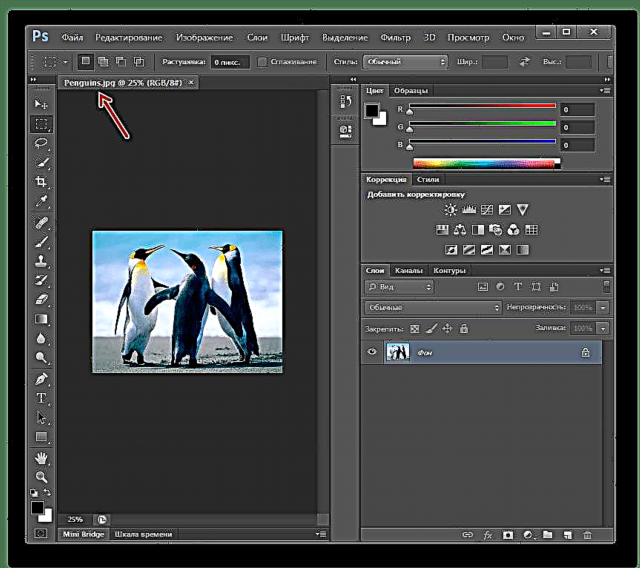
7ੰਗ 7: ਪੇਂਟ
ਸਾਡੇ ਲਈ ਦਿਲਚਸਪੀ ਦੀ ਪ੍ਰਕਿਰਿਆ ਨੂੰ ਨਿਭਾਉਣ ਲਈ, ਤੀਜੀ ਧਿਰ ਸਾੱਫਟਵੇਅਰ ਸਥਾਪਤ ਕਰਨਾ ਜ਼ਰੂਰੀ ਨਹੀਂ ਹੈ, ਪਰ ਤੁਸੀਂ ਵਿੰਡੋ - ਪੇਂਟ ਦੇ ਬਿਲਟ-ਇਨ ਗਰਾਫਿਕਸ ਸੰਪਾਦਕ ਦੀ ਵਰਤੋਂ ਕਰ ਸਕਦੇ ਹੋ.
- ਪੇਂਟ ਲਾਂਚ ਕਰੋ. ਵਿੰਡੋਜ਼ ਦੇ ਵੱਖ ਵੱਖ ਸੰਸਕਰਣਾਂ ਵਿਚ, ਇਹ ਵੱਖੋ ਵੱਖਰੇ ਤਰੀਕਿਆਂ ਨਾਲ ਕੀਤਾ ਜਾਂਦਾ ਹੈ, ਪਰ ਅਕਸਰ ਇਹ ਐਪਲੀਕੇਸ਼ਨ ਫੋਲਡਰ ਵਿਚ ਲੱਭੀ ਜਾ ਸਕਦੀ ਹੈ "ਸਟੈਂਡਰਡ" ਭਾਗ "ਸਾਰੇ ਪ੍ਰੋਗਰਾਮ" ਮੇਨੂ ਸ਼ੁਰੂ ਕਰੋ.
- ਟੈਬ ਦੇ ਖੱਬੇ ਪਾਸੇ ਤਿਕੋਣ ਦੇ ਆਕਾਰ ਦਾ ਮੀਨੂ ਖੋਲ੍ਹਣ ਲਈ ਆਈਕਨ ਤੇ ਕਲਿਕ ਕਰੋ "ਘਰ".
- ਖੋਲ੍ਹਣ ਵਾਲੀ ਸੂਚੀ ਵਿੱਚ, ਕਲਿੱਕ ਕਰੋ "ਖੁੱਲਾ" ਜਾਂ ਕਿਸਮ Ctrl + O.
- ਚੋਣ ਉਪਕਰਣ ਸ਼ੁਰੂ ਹੁੰਦਾ ਹੈ. ਲੋੜੀਂਦੇ ਬੀਐਮਪੀ ਦੀ ਸਥਿਤੀ ਦਾ ਪਤਾ ਲਗਾਓ, ਇਕਾਈ ਦੀ ਚੋਣ ਕਰੋ ਅਤੇ ਕਲਿੱਕ ਕਰੋ "ਖੁੱਲਾ".
- ਤਸਵੀਰ ਗ੍ਰਾਫਿਕਸ ਸੰਪਾਦਕ ਵਿੱਚ ਭਰੀ ਗਈ ਹੈ. ਇਸ ਨੂੰ ਲੋੜੀਦੇ ਫਾਰਮੈਟ ਵਿੱਚ ਬਦਲਣ ਲਈ, ਮੀਨੂੰ ਐਕਟੀਵੇਸ਼ਨ ਆਈਕਨ ਤੇ ਦੁਬਾਰਾ ਕਲਿੱਕ ਕਰੋ.
- ਕਲਿਕ ਕਰੋ ਇਸ ਤਰਾਂ ਸੇਵ ਕਰੋ ਅਤੇ ਜੇਪੀਈਜੀ ਚਿੱਤਰ.
- ਸੇਵ ਵਿੰਡੋ ਸ਼ੁਰੂ ਹੁੰਦੀ ਹੈ. ਜਿੱਥੇ ਤੁਸੀਂ ਬਦਲਿਆ ਆਬਜੈਕਟ ਰੱਖਣ ਦੀ ਯੋਜਨਾ ਬਣਾਉਂਦੇ ਹੋ ਉੱਥੇ ਜਾਉ. ਤੁਹਾਨੂੰ ਇੱਕ ਅਤਿਰਿਕਤ ਫਾਈਲ ਕਿਸਮ ਨਿਰਧਾਰਤ ਕਰਨ ਦੀ ਜ਼ਰੂਰਤ ਨਹੀਂ ਹੈ, ਕਿਉਂਕਿ ਇਹ ਪਿਛਲੇ ਪਗ ਵਿੱਚ ਨਿਰਧਾਰਤ ਕੀਤੀ ਗਈ ਸੀ. ਤਸਵੀਰ ਸੈਟਿੰਗਾਂ ਨੂੰ ਬਦਲਣ ਦੀ ਯੋਗਤਾ, ਜਿਵੇਂ ਕਿ ਇਹ ਪਿਛਲੇ ਗ੍ਰਾਫਿਕਸ ਸੰਪਾਦਕਾਂ ਵਿੱਚ ਸੀ, ਪੇਂਟ ਪ੍ਰਦਾਨ ਨਹੀਂ ਕਰਦਾ. ਇਸ ਲਈ ਉਹ ਸਭ ਕੁਝ ਕਲਿੱਕ ਕਰਨ ਲਈ ਹੈ ਸੇਵ.
- ਚਿੱਤਰ ਨੂੰ ਜੇਪੀਜੀ ਐਕਸਟੈਂਸ਼ਨ ਦੁਆਰਾ ਸੁਰੱਖਿਅਤ ਕੀਤਾ ਜਾਵੇਗਾ ਅਤੇ ਡਾਇਰੈਕਟਰੀ ਨੂੰ ਭੇਜਿਆ ਜਾਵੇਗਾ ਜੋ ਉਪਭੋਗਤਾ ਨੇ ਪਹਿਲਾਂ ਨਿਰਧਾਰਤ ਕੀਤੀ ਸੀ.








ਵਿਧੀ 8: ਕੈਂਚੀ (ਜਾਂ ਕੋਈ ਸਕ੍ਰੀਨ ਸ਼ਾਟ)
ਤੁਹਾਡੇ ਕੰਪਿ computerਟਰ ਤੇ ਸਥਾਪਤ ਕਿਸੇ ਵੀ ਸਕ੍ਰੀਨ ਸ਼ਾਟ ਦੀ ਵਰਤੋਂ ਕਰਦਿਆਂ, ਤੁਸੀਂ ਇੱਕ ਬੀਐਮਪੀ ਚਿੱਤਰ ਕੈਪਚਰ ਕਰ ਸਕਦੇ ਹੋ, ਅਤੇ ਫਿਰ ਨਤੀਜੇ ਨੂੰ ਆਪਣੇ ਕੰਪਿ computerਟਰ ਤੇ ਜੇਪੀਜੀ ਫਾਈਲ ਦੇ ਤੌਰ ਤੇ ਸੁਰੱਖਿਅਤ ਕਰ ਸਕਦੇ ਹੋ. ਇੱਕ ਉਦਾਹਰਣ ਦੇ ਤੌਰ ਤੇ ਸਟੈਂਡਰਡ ਕੈਂਚੀ ਟੂਲ ਦੀ ਵਰਤੋਂ ਕਰਦੇ ਹੋਏ ਅਗਲੇਰੀ ਪ੍ਰਕਿਰਿਆ ਤੇ ਵਿਚਾਰ ਕਰੋ.
- ਕੈਂਚੀ ਟੂਲ ਨੂੰ ਚਲਾਓ. ਉਹਨਾਂ ਨੂੰ ਲੱਭਣ ਦਾ ਸੌਖਾ ਤਰੀਕਾ ਹੈ ਵਿੰਡੋਜ਼ ਸਰਚ ਦੀ ਵਰਤੋਂ ਕਰਨਾ.
- ਅੱਗੇ, ਕਿਸੇ ਵੀ ਦਰਸ਼ਕ ਦੀ ਵਰਤੋਂ ਕਰਦਿਆਂ ਬੀ ਐਮ ਪੀ ਚਿੱਤਰ ਖੋਲ੍ਹੋ. ਫੋਕਸ ਕੰਮ ਕਰਨ ਲਈ, ਚਿੱਤਰ ਨੂੰ ਤੁਹਾਡੇ ਕੰਪਿ computerਟਰ ਸਕ੍ਰੀਨ ਦੇ ਰੈਜ਼ੋਲੂਸ਼ਨ ਤੋਂ ਵੱਧ ਨਹੀਂ ਹੋਣਾ ਚਾਹੀਦਾ, ਨਹੀਂ ਤਾਂ ਬਦਲੀ ਗਈ ਫਾਈਲ ਦੀ ਕੁਆਲਟੀ ਘੱਟ ਹੋਵੇਗੀ.
- ਕੈਂਚੀ ਟੂਲ ਤੇ ਵਾਪਸ ਆ ਕੇ, ਬਟਨ ਤੇ ਕਲਿਕ ਕਰੋ ਬਣਾਓਅਤੇ ਫਿਰ ਬੀਐਮਪੀ ਚਿੱਤਰ ਨੂੰ ਆਇਤਾਕਾਰ.
- ਜਿਵੇਂ ਹੀ ਤੁਸੀਂ ਮਾ mouseਸ ਬਟਨ ਨੂੰ ਜਾਰੀ ਕਰਦੇ ਹੋ, ਨਤੀਜੇ ਵਜੋਂ ਸਕ੍ਰੀਨ ਸ਼ਾਟ ਇੱਕ ਛੋਟੇ ਸੰਪਾਦਕ ਵਿੱਚ ਖੁੱਲ੍ਹਦਾ ਹੈ. ਇੱਥੇ ਅਸੀਂ ਸਿਰਫ ਸੇਵ ਕਰ ਸਕਦੇ ਹਾਂ: ਅਜਿਹਾ ਕਰਨ ਲਈ, ਬਟਨ ਨੂੰ ਚੁਣੋ ਫਾਈਲ ਅਤੇ ਬਿੰਦੂ ਤੇ ਜਾਓ ਇਸ ਤਰਾਂ ਸੇਵ ਕਰੋ.
- ਜੇ ਜਰੂਰੀ ਹੋਵੇ ਤਾਂ ਚਿੱਤਰ ਨੂੰ ਲੋੜੀਂਦਾ ਨਾਮ ਦਿਓ ਅਤੇ ਫੋਲਡਰ ਨੂੰ ਸੇਵ ਕਰਨ ਲਈ ਬਦਲੋ. ਇਸ ਤੋਂ ਇਲਾਵਾ, ਤੁਹਾਨੂੰ ਚਿੱਤਰ ਫਾਰਮੈਟ ਨਿਰਧਾਰਤ ਕਰਨ ਦੀ ਜ਼ਰੂਰਤ ਹੋਏਗੀ - ਜੇਪੀਜੀ ਫਾਈਲ. ਸੇਵ ਨੂੰ ਪੂਰਾ ਕਰੋ.




9ੰਗ 9: ਪਰਿਵਰਤਨਸ਼ੀਲ Onlineਨਲਾਈਨ ਸੇਵਾ
ਪੂਰੀ ਪਰਿਵਰਤਨ ਪ੍ਰਕਿਰਿਆ ਨੂੰ ਬਿਨਾਂ ਕਿਸੇ ਪ੍ਰੋਗਰਾਮਾਂ ਦੀ ਵਰਤੋਂ ਕੀਤੇ, onlineਨਲਾਈਨ ਕੀਤਾ ਜਾ ਸਕਦਾ ਹੈ, ਕਿਉਂਕਿ ਪਰਿਵਰਤਨ ਲਈ ਅਸੀਂ serviceਨਲਾਈਨ ਸੇਵਾ ਪਰਿਵਰਤਨ ਦੀ ਵਰਤੋਂ ਕਰਾਂਗੇ.
- ਕਨਵਰਟਿਓ serviceਨਲਾਈਨ ਸੇਵਾ ਪੰਨੇ ਤੇ ਜਾਓ. ਪਹਿਲਾਂ ਤੁਹਾਨੂੰ ਇੱਕ ਬੀਐਮਪੀ ਚਿੱਤਰ ਜੋੜਨ ਦੀ ਜ਼ਰੂਰਤ ਹੈ. ਅਜਿਹਾ ਕਰਨ ਲਈ, ਬਟਨ ਤੇ ਕਲਿਕ ਕਰੋ "ਕੰਪਿ Fromਟਰ ਤੋਂ", ਜਿਸ ਤੋਂ ਬਾਅਦ ਵਿੰਡੋਜ਼ ਐਕਸਪਲੋਰਰ ਸਕ੍ਰੀਨ ਤੇ ਪ੍ਰਦਰਸ਼ਤ ਹੋਏਗਾ, ਜਿਸ ਦੇ ਨਾਲ ਤੁਹਾਨੂੰ ਲੋੜੀਂਦੀ ਤਸਵੀਰ ਚੁਣਨ ਦੀ ਜ਼ਰੂਰਤ ਹੈ.
- ਜਦੋਂ ਫਾਈਲ ਡਾedਨਲੋਡ ਕੀਤੀ ਜਾਂਦੀ ਹੈ, ਇਹ ਸੁਨਿਸ਼ਚਿਤ ਕਰੋ ਕਿ ਇਹ ਜੇਪੀਜੀ ਵਿੱਚ ਤਬਦੀਲ ਹੋ ਜਾਏਗੀ (ਮੂਲ ਰੂਪ ਵਿੱਚ, ਸੇਵਾ ਇਸ ਰੂਪ ਵਿੱਚ ਚਿੱਤਰ ਨੂੰ ਦੁਬਾਰਾ ਕਰਨ ਦੀ ਪੇਸ਼ਕਸ਼ ਕਰਦੀ ਹੈ), ਜਿਸ ਤੋਂ ਬਾਅਦ ਤੁਸੀਂ ਬਟਨ ਤੇ ਕਲਿਕ ਕਰਕੇ ਪ੍ਰਕਿਰਿਆ ਸ਼ੁਰੂ ਕਰ ਸਕਦੇ ਹੋ. ਤਬਦੀਲ ਕਰੋ.
- ਪਰਿਵਰਤਨ ਦੀ ਪ੍ਰਕਿਰਿਆ ਸ਼ੁਰੂ ਹੋਵੇਗੀ, ਜਿਸ ਵਿੱਚ ਥੋੜਾ ਸਮਾਂ ਲੱਗੇਗਾ.
- ਜਿਵੇਂ ਹੀ serviceਨਲਾਈਨ ਸੇਵਾ ਪੂਰੀ ਹੋ ਜਾਂਦੀ ਹੈ, ਤੁਹਾਨੂੰ ਨਤੀਜਾ ਆਪਣੇ ਕੰਪਿ computerਟਰ ਤੇ ਡਾ downloadਨਲੋਡ ਕਰਨਾ ਪੈਂਦਾ ਹੈ - ਅਜਿਹਾ ਕਰਨ ਲਈ, ਬਟਨ ਤੇ ਕਲਿਕ ਕਰੋ ਡਾ .ਨਲੋਡ. ਹੋ ਗਿਆ!




10ੰਗ 10: ਜ਼ਮਜ਼ਾਰ Onlineਨਲਾਈਨ ਸੇਵਾ
ਇਕ ਹੋਰ serviceਨਲਾਈਨ ਸੇਵਾ, ਜੋ ਇਸ ਵਿਚ ਧਿਆਨ ਦੇਣ ਯੋਗ ਹੈ ਕਿ ਇਹ ਤੁਹਾਨੂੰ ਬੈਚ ਪਰਿਵਰਤਨ ਕਰਨ ਦੀ ਆਗਿਆ ਦਿੰਦਾ ਹੈ, ਯਾਨੀ ਇਕੋ ਸਮੇਂ ਕਈ ਬੀਐਮਪੀ ਚਿੱਤਰ.
- ਜ਼ਮਜ਼ਾਰ onlineਨਲਾਈਨ ਸੇਵਾ ਪੰਨੇ ਤੇ ਜਾਓ. ਬਲਾਕ ਵਿੱਚ "ਕਦਮ 1" ਬਟਨ 'ਤੇ ਕਲਿੱਕ ਕਰੋ "ਫਾਈਲਾਂ ਦੀ ਚੋਣ ਕਰੋ", ਫਿਰ ਖੁੱਲੇ ਵਿੰਡੋਜ਼ ਐਕਸਪਲੋਰਰ ਵਿੱਚ, ਇੱਕ ਜਾਂ ਵਧੇਰੇ ਫਾਈਲਾਂ ਦੀ ਚੋਣ ਕਰੋ ਜਿਸ ਨਾਲ ਅੱਗੇ ਕੰਮ ਕੀਤਾ ਜਾਏਗਾ.
- ਬਲਾਕ ਵਿੱਚ "ਕਦਮ 2" ਵਿੱਚ ਬਦਲਣ ਲਈ ਫਾਰਮੈਟ ਦੀ ਚੋਣ ਕਰੋ - ਜੇ.ਪੀ.ਜੀ..
- ਬਲਾਕ ਵਿੱਚ "ਕਦਮ 3" ਆਪਣਾ ਈਮੇਲ ਪਤਾ ਦਰਜ ਕਰੋ ਜਿੱਥੇ ਬਦਲੇ ਹੋਏ ਚਿੱਤਰ ਭੇਜੇ ਜਾਣਗੇ.
- ਬਟਨ ਤੇ ਕਲਿਕ ਕਰਕੇ ਫਾਈਲ ਰੂਪਾਂਤਰਣ ਪ੍ਰਕਿਰਿਆ ਦੀ ਸ਼ੁਰੂਆਤ ਕਰੋ ਤਬਦੀਲ ਕਰੋ.
- ਪਰਿਵਰਤਨ ਦੀ ਪ੍ਰਕਿਰਿਆ ਅਰੰਭ ਹੋ ਜਾਏਗੀ, ਜਿਸ ਦੀ ਮਿਆਦ BMP ਫਾਈਲ ਦੀ ਸੰਖਿਆ ਅਤੇ ਆਕਾਰ 'ਤੇ ਨਿਰਭਰ ਕਰੇਗੀ, ਅਤੇ ਨਾਲ ਹੀ, ਤੁਹਾਡੇ ਇੰਟਰਨੈਟ ਕਨੈਕਸ਼ਨ ਦੀ ਗਤੀ.
- ਜਦੋਂ ਪਰਿਵਰਤਨ ਪੂਰਾ ਹੋ ਜਾਂਦਾ ਹੈ, ਤਾਂ ਪਰਿਵਰਤਿਤ ਫਾਈਲਾਂ ਪਹਿਲਾਂ ਨਿਰਧਾਰਤ ਕੀਤੇ ਈਮੇਲ ਪਤੇ ਤੇ ਭੇਜੀਆਂ ਜਾਣਗੀਆਂ. ਇਨਬਾਕਸ ਵਿੱਚ ਇੱਕ ਲਿੰਕ ਹੋਵੇਗਾ ਜਿਸਦਾ ਤੁਹਾਨੂੰ ਪਾਲਣ ਕਰਨ ਦੀ ਜ਼ਰੂਰਤ ਹੈ.
- ਬਟਨ 'ਤੇ ਕਲਿੱਕ ਕਰੋ "ਹੁਣ ਡਾਉਨਲੋਡ ਕਰੋ"ਤਬਦੀਲ ਫਾਇਲ ਨੂੰ ਡਾ toਨਲੋਡ ਕਰਨ ਲਈ.





ਕਿਰਪਾ ਕਰਕੇ ਯਾਦ ਰੱਖੋ ਕਿ ਹਰੇਕ ਚਿੱਤਰ ਲਈ ਇੱਕ ਲਿੰਕ ਦੇ ਨਾਲ ਇੱਕ ਵੱਖਰਾ ਪੱਤਰ ਭੇਜਿਆ ਜਾਵੇਗਾ.


ਇੱਥੇ ਕੁਝ ਬਹੁਤ ਸਾਰੇ ਪ੍ਰੋਗਰਾਮ ਹਨ ਜੋ ਤੁਹਾਨੂੰ ਬੀਐਮਪੀ ਚਿੱਤਰਾਂ ਨੂੰ ਜੇਪੀਜੀ ਵਿੱਚ ਬਦਲਣ ਦੀ ਆਗਿਆ ਦਿੰਦੇ ਹਨ. ਇਨ੍ਹਾਂ ਵਿੱਚ ਕਨਵਰਟਰ, ਗ੍ਰਾਫਿਕ ਸੰਪਾਦਕ ਅਤੇ ਚਿੱਤਰ ਦਰਸ਼ਕ ਸ਼ਾਮਲ ਹਨ. ਸੌਫਟਵੇਅਰ ਦਾ ਪਹਿਲਾ ਸਮੂਹ ਪਰਿਵਰਤਨਸ਼ੀਲ ਸਮਗਰੀ ਦੀ ਇੱਕ ਵੱਡੀ ਮਾਤਰਾ ਨਾਲ ਸਭ ਤੋਂ ਉੱਤਮ ਵਰਤਿਆ ਜਾਂਦਾ ਹੈ, ਜਦੋਂ ਤੁਹਾਨੂੰ ਡਰਾਇੰਗਾਂ ਦੇ ਇੱਕ ਸਮੂਹ ਨੂੰ ਬਦਲਣਾ ਹੁੰਦਾ ਹੈ. ਪਰ ਪ੍ਰੋਗਰਾਮਾਂ ਦੇ ਅਖੀਰਲੇ ਦੋ ਸਮੂਹ, ਹਾਲਾਂਕਿ ਉਹ ਤੁਹਾਨੂੰ ਪ੍ਰਤੀ ਕਾਰਜਸ਼ੀਲ ਚੱਕਰ ਲਈ ਸਿਰਫ ਇੱਕ ਪਰਿਵਰਤਨ ਕਰਨ ਦੀ ਆਗਿਆ ਦਿੰਦੇ ਹਨ, ਪਰ ਉਸੇ ਸਮੇਂ ਉਹਨਾਂ ਨੂੰ ਵਧੇਰੇ ਸਹੀ ਪਰਿਵਰਤਨ ਸੈਟਿੰਗਾਂ ਸੈਟ ਕਰਨ ਲਈ ਵਰਤਿਆ ਜਾ ਸਕਦਾ ਹੈ.

















